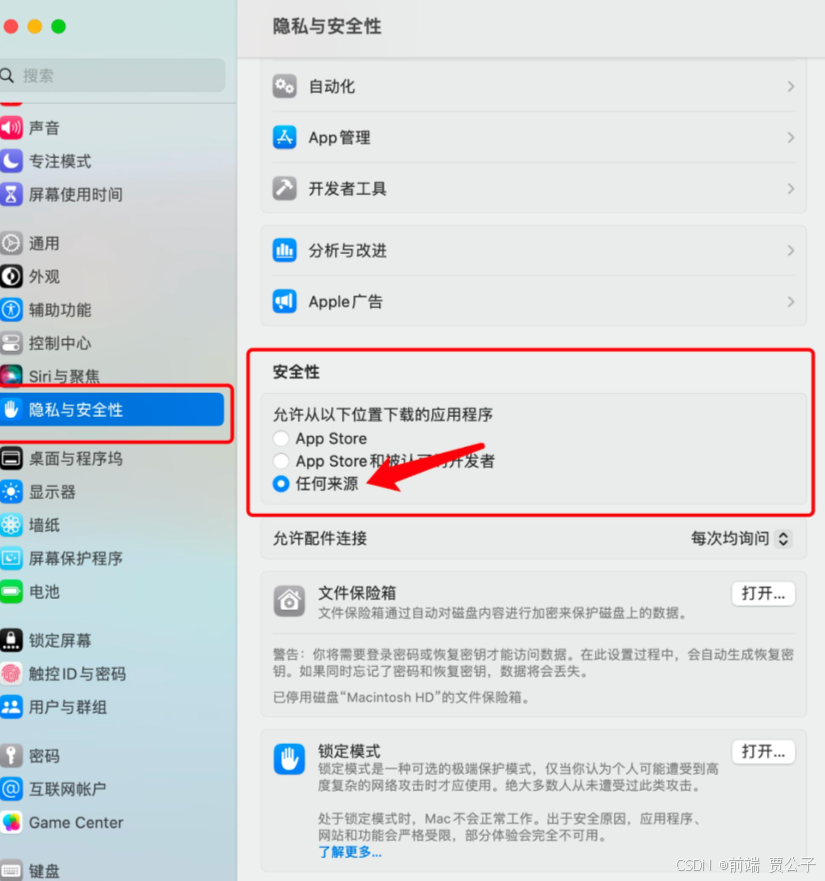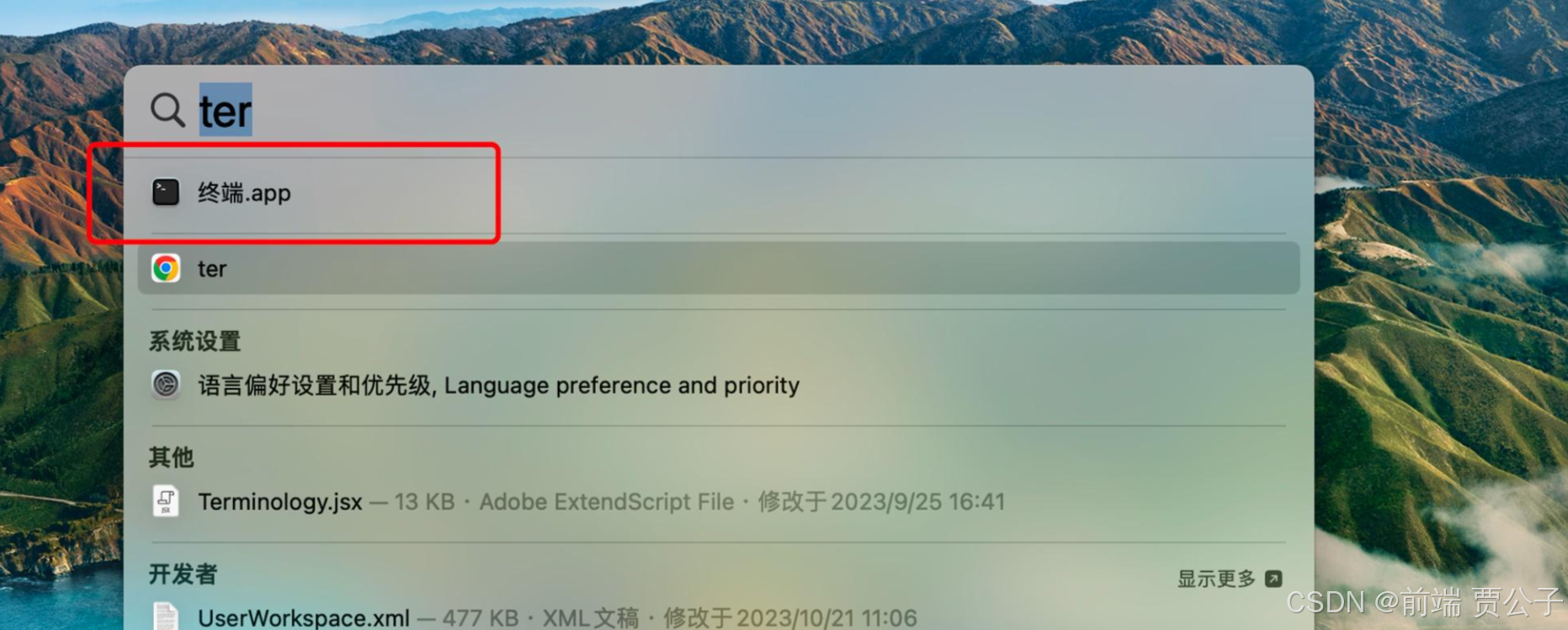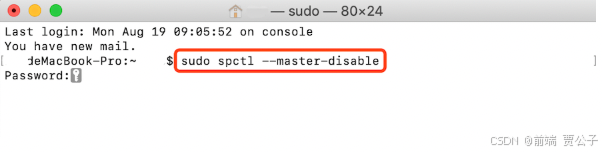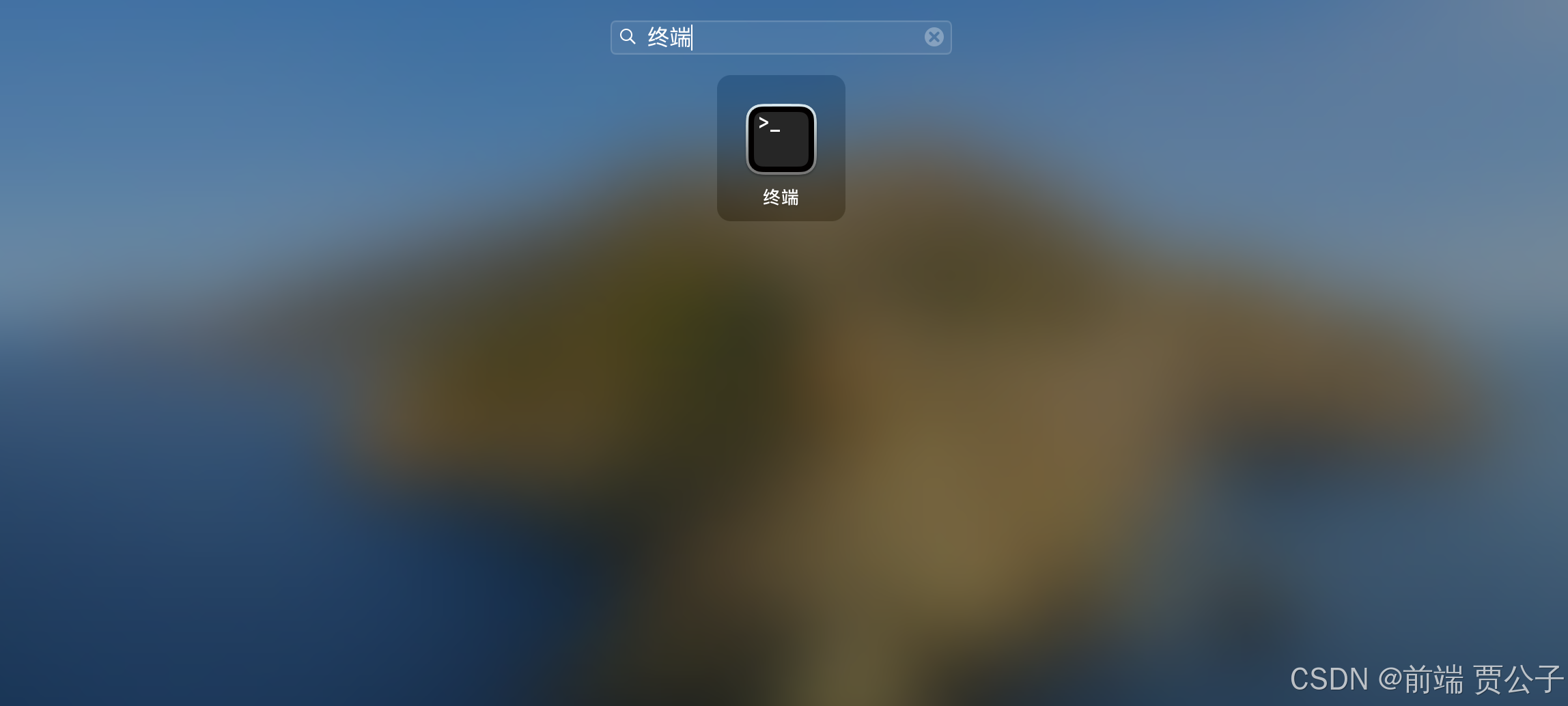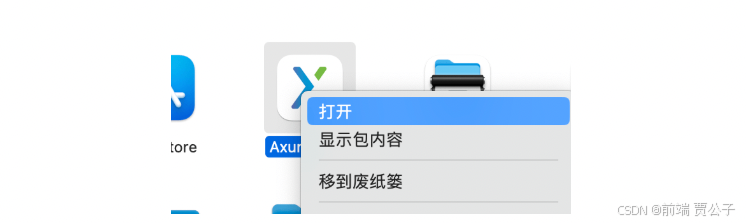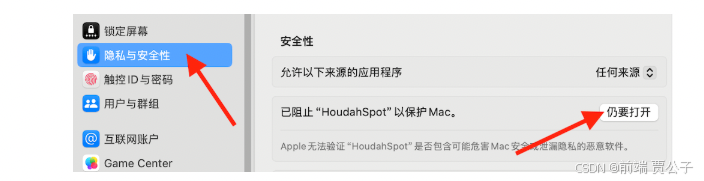新入手的苹果电脑打开软件出现:“已损坏,无法打开。您应该将它移到废纸娄” 或 “已损坏,打不开。推出磁盘映像”。这个怎么解决?
第一部分:(注意:任何来源打开过了的,就直接去看下方第二部分操作!
1、打开电脑【系统设置】,找到【隐私与安全性】,拉到最下面,在【允许从以下位置下载的应用程序】中,选择【任何来源】,如果提示输入密码,就输入密码回车即可,如下图:(注意:系统版本不同可能下图文字表述有不一样,但都是打开任何来源)
2、如果【系统设置】中没有【任何来源】选项,就需要通过代码打开,点菜单栏搜索图标,输入:终端 ,查找到后,点击打开,如下图:
3、输入以下命令:(复制粘贴进去)
sudo spctl --master-disable
回车!然后输入电脑密码回车即可(密码输入是看不见的,无视继续输入),即可;如下图:
4、打开了任何来源,再看下面的第二部分教程操作;
第二部分:(打开了任何来源,今后还遇到已损坏只需操作以下步骤即可解决!)
1、打开终端:
2、输入命令:(复制粘贴进去,cr后面输入一个空格)
xattr -cr
xattr -cr是一个用于操作文件扩展属性的命令组合,具体含义如下:
xattr:这是一个命令行工具,用于显示和操作文件或目录的扩展属性。
-c:表示清除指定文件或目录的所有扩展属性。
-r:表示递归操作,即对指定目录及其所有子目录和文件中的扩展属性进行操作。因此,
xattr -cr的作用是递归地清除指定目录及其所有子目录和文件中的所有扩展属性。这在某些情况下可以用来移除文件或应用程序的隔离属性(例如 macOS 中的com.apple.quarantine),从而允许这些文件或应用程序正常运行。例如,如果你有一个从网络下载的应用程序,macOS 会自动为其添加
com.apple.quarantine属性,导致首次打开时会提示“已损坏”。使用xattr -cr命令可以清除该属性,从而允许应用程序正常运行。
cr 后面输入一个空格!不要回车!不要回车!不要回车!如下图:
3、从应用程序或桌面上,将出现已损坏的软件拖入终端中(xattr -cr 的后面),再回车!如下图:
注意:
1、软件必须是已经安装到应用程序中,或者先拖到桌面上;
2、cr 后面输入一个空格;
3、然后才能拖入终端中!再回车!不能直接从下载dmg文件中拖!这样无效!
4、Mac Ventura 13 以上系统,需要先前往系统设置–>隐私与安全性–>完整磁盘访问权限 中允许终端!然后才能操作,否则会遇到 Operation not permitted!
4、拖好之后再回车!回车之后,重新去打开拖入的软件就可以正常打开!
注意:在Mac13+以上系统上操作之后如果还是提示损坏,就右键软件,选择打开,再点击打开;如下图:
注意:在macOS Sequoia 15+以上系统操作后如果还是提示损坏,需要打开电脑【系统设置】,找到【隐私与安全性】,拉到最下面,再点击【仍要打开】,再打开,输入电脑密码即可,如下图: